
时间:2020-11-16 00:16:01 来源:www.win10xitong.com 作者:win10
我们现在经常用电脑进行办公和娱乐,有时候会遇到一些疑难杂症,比如Win10系统QQ空间如何翻转查看图片的问题。即便是很多平时能够独立解决很多问题的网友这次也可能不知道怎么处理Win10系统QQ空间如何翻转查看图片的问题,要是你想自己解决而不想找专业人士来解决的话,小编现在直接给大家说说这个解决步骤:1、图片单击鼠标右键,菜单中鼠标指向“打开方式”,次级菜单中点击选择“照片”;2、使用照片打开后,点击“编辑”按钮,如果没有相关按钮,点击右上角那三条线的图标就会出现了就轻而易举的处理好了。如果你想要知道如何具体处理话,那就和小编一起来看看下面的修复要领。
1.在图片上点击鼠标右键。在菜单中,鼠标指向“打开方法”。在辅助菜单中,单击并选择“照片”。
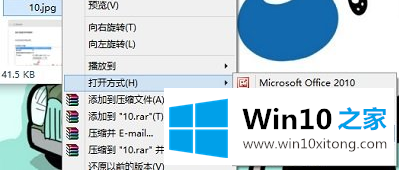
2.打开照片后,点击“编辑”按钮。如果没有相关按钮,点击右上角三行图标,就会出现;
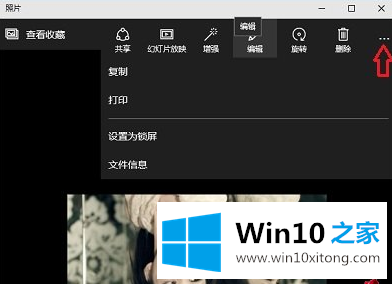
3.在编辑界面,找到右侧的“旋转”按钮,点击一次,顺时针旋转90度,达到正常效果后停止点击;
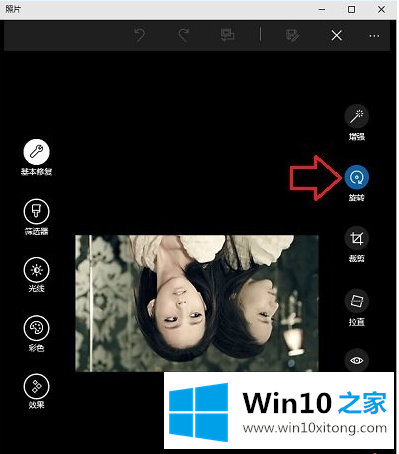
4.单击顶部的“另存为”按钮,选择保存位置并保存。
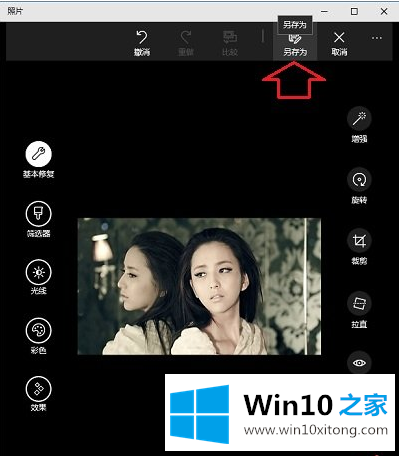
Win10系统的旋转图片技巧在此分享,希望对你有帮助!
关于Win10系统QQ空间如何翻转查看图片的修复要领就和大家讲到这里了,遇到同样问题的朋友就可以根据上面内容提供的方法步骤解决了。你学会了吗?如果还没有解决这个问题,欢迎留言给本站。